Excel में पंक्तियों/स्तंभों/कोशिकाओं की श्रृंखला को यादृच्छिक रूप से कैसे शफ़ल करें?
मान लीजिए कि आपके पास कोशिकाओं की एक श्रृंखला है, और अब आप पंक्तियों को यादृच्छिक क्रम में फेरबदल करना चाहते हैं जैसा कि नीचे स्क्रीनशॉट में दिखाया गया है, तो आप एक्सेल में उन्हें जल्दी और यादृच्छिक रूप से कैसे बदल सकते हैं?
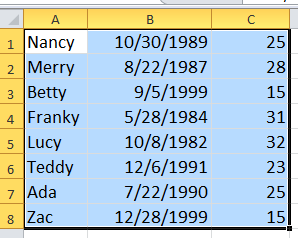


सूत्र के साथ पंक्तियों/स्तंभ मानों को शफ़ल करें
एक्सेल के लिए कुटूल के साथ पंक्तियों/स्तंभों/कोशिकाओं की श्रृंखला को यादृच्छिक रूप से शफ़ल करें ![]()
सूत्र के साथ पंक्तियों/स्तंभ मानों को शफ़ल करें
1. अपनी श्रेणी के आगे की कोशिकाओं की एक सूची चुनें, उदाहरण के लिए, D1: D8, और फिर यह सूत्र टाइप करें = रैंड (), स्क्रीनशॉट देखें:

2. फिर दबाएं Ctrl + Enter. अब आप देख सकते हैं कि यादृच्छिक डेटा की एक सूची प्रदर्शित है।

3. अब आप जा सकते हैं जानकारी टैब, और चयन सबसे छोटे से सबसे बड़े क्रम में लगाएं or सबसे बड़े से सबसे छोटे को क्रमबद्ध करें जैसी तुम्हारी ज़रूरत है। स्क्रीनशॉट देखें:

4. फिर एक पॉप हुआ डायलॉग है, और चेक करें चयन का विस्तार करें विकल्प। और सॉर्ट करें पर क्लिक करें।

अब तक डेटा रेंज को पंक्तियों द्वारा यादृच्छिक रूप से फेरबदल किया गया है।

फिर आप सूत्र कोशिकाओं को हटा सकते हैं।

हालाँकि, यदि आप नीचे दिखाए गए स्क्रीनशॉट के अनुसार कॉलम या सभी सेल द्वारा सेल की श्रेणी में फेरबदल करना चाहते हैं, तो आप इसे एक्सेल में कैसे हल कर सकते हैं? अब अगली विधि पर जाएं, मैं इसे आसानी से हल करने के लिए आपके लिए एक बहुक्रियाशील उपकरण पेश करूंगा।
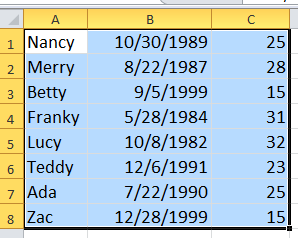


एक्सेल के लिए कुटूल के साथ पंक्तियों/स्तंभों/कोशिकाओं की श्रृंखला को यादृच्छिक रूप से शफ़ल करें
यदि आपके पास एक्सेल के लिए कुटूल स्थापित, एक उपयोगिता है - रेंज को यादृच्छिक रूप से क्रमबद्ध करें आपके डेटा को संपूर्ण पंक्ति, संपूर्ण स्तंभ, या श्रेणी के सभी कक्षों द्वारा फेरबदल कर सकता है, किसी श्रेणी से यादृच्छिक कक्ष, यादृच्छिक स्तंभ या यादृच्छिक पंक्तियों का चयन भी कर सकता है।
| एक्सेल के लिए कुटूल, से अधिक के साथ 300 सुविधाजनक कार्य, आपके कार्यों को और अधिक आसान बनाते हैं। | ||
स्थापित करने के बाद एक्सेल के लिए कुटूल, कृपया नीचे दिए अनुसार कार्य करें:(अब एक्सेल के लिए नि:शुल्क कुटूल डाउनलोड करें!)
1. उस रेंज सेल का चयन करें जिसे आप यादृच्छिक रूप से फेरबदल करना चाहते हैं, और क्लिक करें कुटूल > रेंज > यादृच्छिक रूप से श्रेणी को क्रमबद्ध करें/चयन करें. स्क्रीनशॉट देखें:

2. फिर में यादृच्छिक रूप से क्रमबद्ध/श्रेणी का चयन करें संवाद, के अंतर्गत तरह टैब, कृपया वह विकल्प चुनें जिसकी आपको आवश्यकता है।

3। तब दबायें Ok or लागू करें.
संपूर्ण पंक्तियों के अनुसार क्रमबद्ध करें

संपूर्ण स्तंभों के अनुसार क्रमबद्ध करें

श्रेणी में कक्षों को क्रमबद्ध करें

प्रत्येक पंक्ति में कक्षों को क्रमबद्ध करें

प्रत्येक कॉलम में कोशिकाओं को क्रमबद्ध करें

- एक्सेल के लिए कुटूलहै रेंज को यादृच्छिक रूप से क्रमबद्ध करें उपयोगिता, आप किसी श्रेणी में यादृच्छिक रूप से कक्षों का चयन कर सकते हैं।

सॉर्ट रेंज रैंडमली उपयोगिता के बारे में अधिक जानने के लिए यहां क्लिक करें।
कक्षों को यादृच्छिक रूप से चुनें या क्रमबद्ध करें
सर्वोत्तम कार्यालय उत्पादकता उपकरण
एक्सेल के लिए कुटूल के साथ अपने एक्सेल कौशल को सुपरचार्ज करें, और पहले जैसी दक्षता का अनुभव करें। एक्सेल के लिए कुटूल उत्पादकता बढ़ाने और समय बचाने के लिए 300 से अधिक उन्नत सुविधाएँ प्रदान करता है। वह सुविधा प्राप्त करने के लिए यहां क्लिक करें जिसकी आपको सबसे अधिक आवश्यकता है...

ऑफिस टैब ऑफिस में टैब्ड इंटरफ़ेस लाता है, और आपके काम को बहुत आसान बनाता है
- Word, Excel, PowerPoint में टैब्ड संपादन और रीडिंग सक्षम करें, प्रकाशक, एक्सेस, विसियो और प्रोजेक्ट।
- नई विंडो के बजाय एक ही विंडो के नए टैब में एकाधिक दस्तावेज़ खोलें और बनाएं।
- आपकी उत्पादकता 50% बढ़ जाती है, और आपके लिए हर दिन सैकड़ों माउस क्लिक कम हो जाते हैं!
